
Gabriel Brooks
0
3625
582
Les noms de périphériques sont un détail souvent négligé, mais important, lors de la configuration de vos périphériques. Lorsque vous dépannez votre réseau Le Guide complet de dépannage réseau Windows Le Guide complet de dépannage réseau Windows Vous avez un problème avec Internet ou un réseau? Nous vous guiderons à travers la configuration de votre réseau et vous montrerons des techniques de dépannage simples pour trouver et résoudre le problème. ou autrement besoin de faire la distinction entre les machines, il est beaucoup plus facile quand ils ont des noms comme Ordinateur portable de Bill au lieu de ORDINATEUR-8319.
La même chose est vraie pour les imprimantes. Windows garde une trace de toutes les imprimantes que vous avez connectées à votre PC, qu'elles soient ou non sur votre réseau actuel. Si vous avez deux imprimantes avec des noms similaires, vous voudrez peut-être les renommer afin qu’elles soient plus faciles à suivre..
Comment renommer votre imprimante sous Windows 10
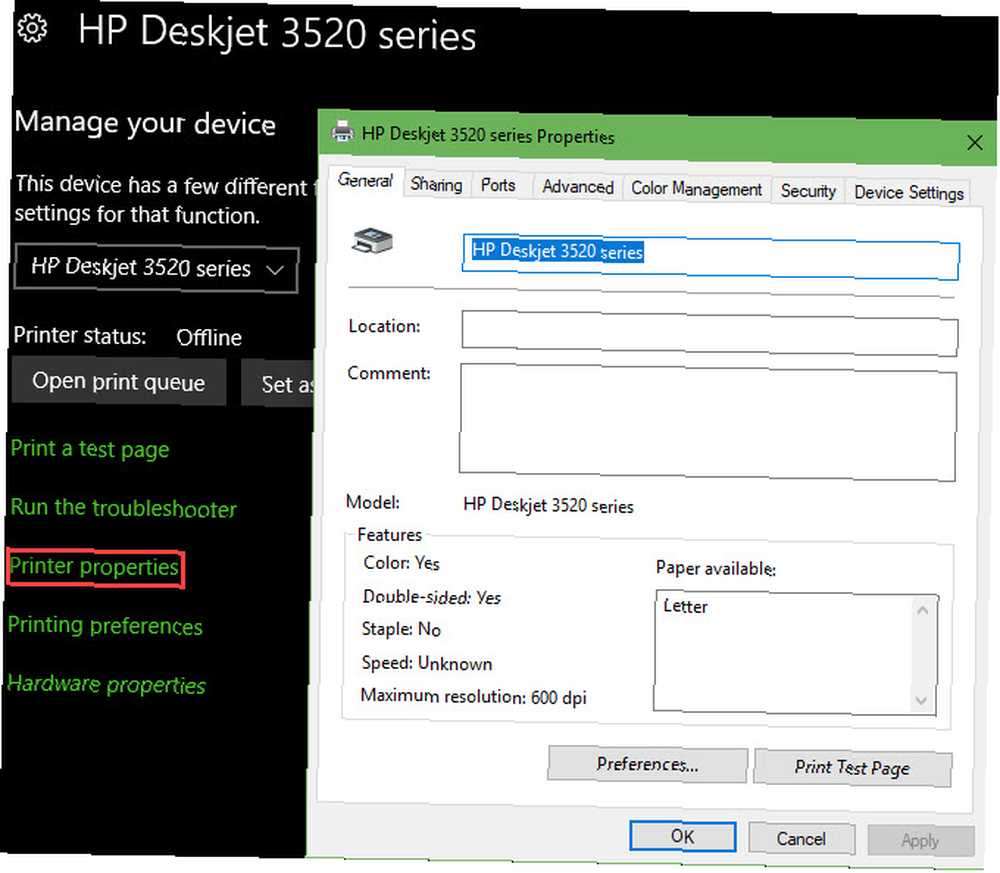
- Ouvrez le Réglages app. le Touche Windows + I raccourci fera ceci instantanément.
- Entrer le Dispositifs catégorie et sélectionnez le Imprimantes et scanners onglet à gauche.
- Cliquez sur l'imprimante que vous souhaitez ajuster et sélectionnez Gérer. Si le vôtre ne figure pas dans la liste, assurez-vous de configurer votre imprimante correctement. Procédure de configuration de votre imprimante sous Windows 10 Procédure de configuration de votre imprimante sous Windows 10 Les imprimantes ont la réputation d'être difficiles à configurer. Dans Windows 10, cependant, c'est en fait un jeu d'enfant. Nous allons vous montrer comment vous pouvez faire en sorte que Windows 10 détecte et se connecte à votre imprimante.. .
- Sur l’écran résultant, sélectionnez Propriétés de l'imprimante.
- Vous verrez un nouveau dialogue avec toutes sortes d'options pour votre imprimante. Sur le Général onglet, modifiez le nom en regard de l'icône de l'imprimante.
- Pendant que vous êtes ici, vous pouvez également ajouter un Emplacement et Commentaire si cela vous aide à mieux distinguer les imprimantes.
Comment renommer votre imprimante sous Windows 7 ou 8.1
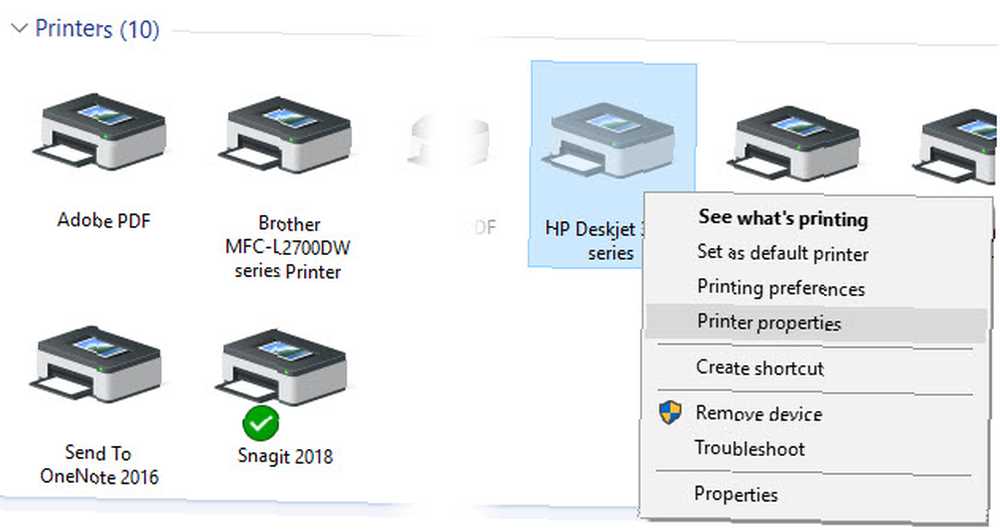
- Ouvrez le Panneau de contrôle en le recherchant dans le menu Démarrer.
- En haut à droite, change Vu par à Petites icônes ou Grandes icônes s'il dit actuellement Catégorie.
- Sélectionnez le Appareils et imprimantes entrée.
- Faites défiler jusqu'au Imprimantes en-tête et recherchez l’imprimante que vous souhaitez renommer. Faites un clic droit dessus et choisissez Propriétés de l'imprimante.
- La même boîte de dialogue que ci-dessus s'affichera, vous permettant de modifier le nom, l'emplacement et les commentaires de l'imprimante..
Pour plus d’aide sur les imprimantes, découvrez les moyens les plus simples de partager des imprimantes sur un réseau. Les 3 méthodes les plus simples pour partager une imprimante sur un réseau réseau local. Nous expliquons comment configurer cela sous Windows. Nous vous montrons également d'autres moyens de partager votre imprimante.. .











